arcgis学习网络分析.docx
《arcgis学习网络分析.docx》由会员分享,可在线阅读,更多相关《arcgis学习网络分析.docx(40页珍藏版)》请在冰豆网上搜索。
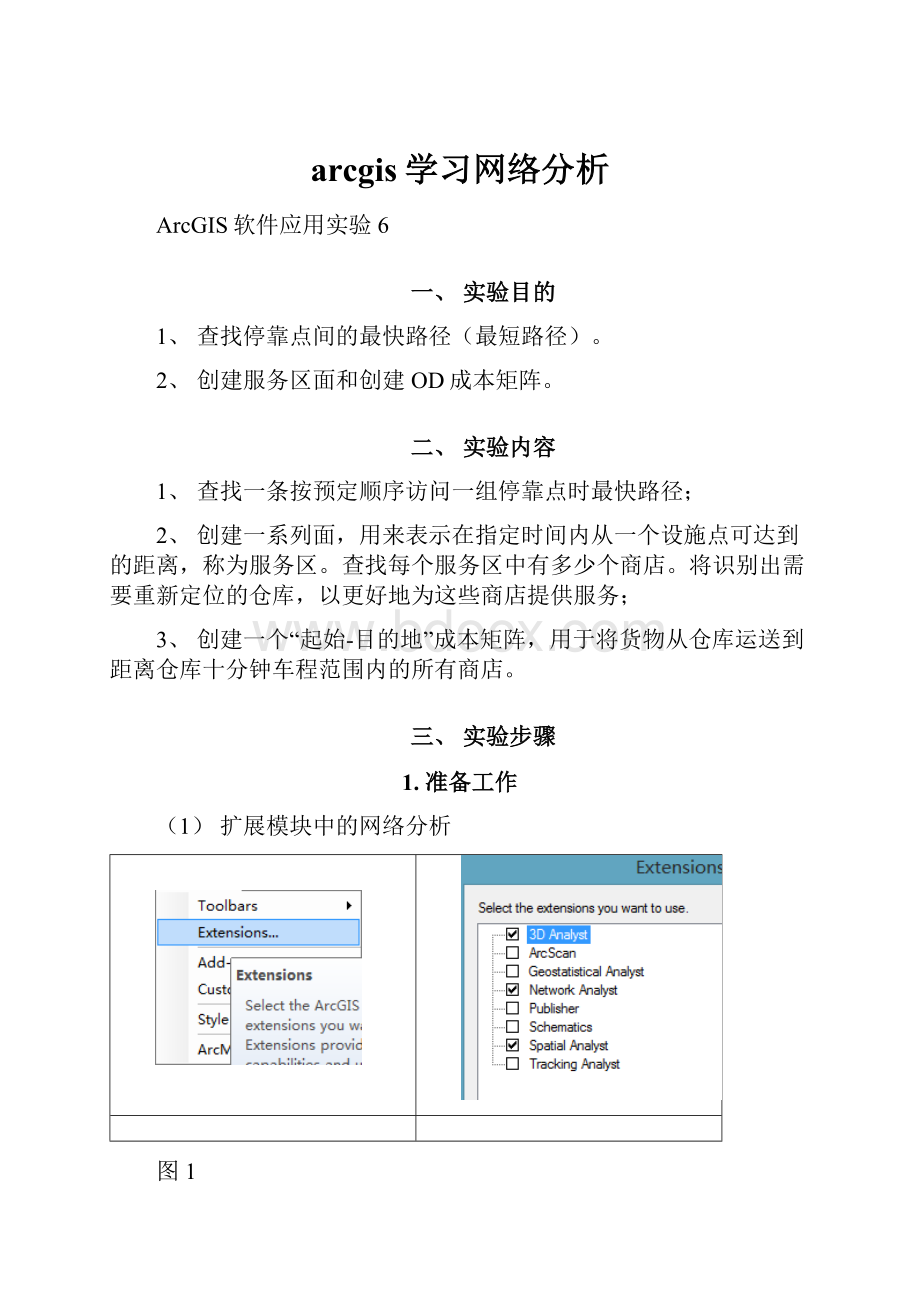
arcgis学习网络分析
ArcGIS软件应用实验6
一、实验目的
1、查找停靠点间的最快路径(最短路径)。
2、创建服务区面和创建OD成本矩阵。
二、实验内容
1、查找一条按预定顺序访问一组停靠点时最快路径;
2、创建一系列面,用来表示在指定时间内从一个设施点可达到的距离,称为服务区。
查找每个服务区中有多少个商店。
将识别出需要重新定位的仓库,以更好地为这些商店提供服务;
3、创建一个“起始-目的地”成本矩阵,用于将货物从仓库运送到距离仓库十分钟车程范围内的所有商店。
三、实验步骤
1.准备工作
(1)扩展模块中的网络分析
图1
(2)打开工具条中的网络分析
图2
2.使用网络数据集查找最佳路径
路径分析
概述:
求解路径分析表示根据要求出的阻抗查找最快、最短甚至是最优的路径。
如果阻抗是时间,则最佳路线即为最快路线。
如果阻抗是具有实时或历史流量的时间属性,则最佳路线是对指定日期和时间来说最快的路线。
因此,可将最佳路径定义为阻抗最低或成本最低的路径,其中,阻抗由您来选择。
确定最佳路径时,所有成本属性均可用作阻抗。
可在路径分析中累积任意多个阻抗属性,但累积属性不对计算沿网络的路径造成任何影响。
例如,如果选择时间成本属性作为阻抗属性,并且希望累积距离成本属性,则仅使用时间成本属性来优化解。
路径分析类:
路径分析图层由五种网络分析类组成。
●停靠点类
该网络分析类用于存储路径分析中用作停靠点的网络位置。
“停靠点”图层包含四种默认符号:
已定位停靠点、未定位停靠点、有错误的停靠点和有时间冲突的停靠点。
●路径类
路径类存储通过分析生成的路径。
与其他要素图层相同,它的符号系统也可通过图层属性对话框进行访问和更改。
路径类是一个“仅输出”类;只有分析完成后它才不为空。
找到最佳路径后,即会在NetworkAnalyst窗口中显示该路径。
●点障碍、线障碍和面障碍
障碍用于临时限制网络各部分、向网络各部分添加阻抗以及调整网络各部分的阻抗大小。
创建新的网络分析图层时,“障碍”类为空。
只有将对象添加到该类后,它们才不会为空-但不需要添加障碍。
障碍可用于所有网络分析图层;因此,将在一个单独的主题中对其进行介绍。
创建路径分析图层
1、在NetworkAnalyst工具条上,单击NetworkAnalyst,然后单击新建路径。
图1-1新建路径
2、路径分析图层将被添加到NetworkAnalyst窗口中。
网络分析类(停靠点、路径、点障碍、线障碍和面障碍)为空。
分析图层也将被添加到内容列表窗口中,如下图:
图1-2分析图层
添加停靠点
您将沿路径添加一系列停靠点。
1、在NetworkAnalyst窗口中,单击停靠点(0),其中选择停靠点,表示它是活动的网络分析类。
图1-3停靠点
2、在NetworkAnalyst工具条中,单击创建网络位置工具
图标介绍:
使用创建网络位置工具
单击地图,会将网络分析对象添加到活动的网络分析类中。
单击街道网络中的任何位置可定义新的停靠点位置。
NetworkAnalyst会计算最近的网络位置并用“已定位”符号来符号化停靠点。
其中该停靠点将会一直处于选中状态,除非您放置了另一个停靠点或取消了当前选中状态。
所有停靠点都具有一个唯一的数字编号,表示路径访问各停靠点的顺序。
注意:
NetworkAnalyst窗口中的停靠点类现在仅列出一个停靠点。
图1-4新建停靠点
3、在街道上的任意位置或街道附近再添加两个以上的停靠点。
新的停靠点的编号为2和3。
第一个停靠点将视为起始点,最后一个将视为目的地。
图1-5多个停靠点
4、通过在NetworkAnalyst窗口中单击停靠点并将其拖动到列表中的其他位置可以更改该停靠点的顺序。
图1-6移动点的顺序
注:
如果停靠点不处于网络中,它将成为“未定位”停靠点。
(但是,如果使用默认设置,则可能需要将停靠点放置在距最近的街道5公里外,才不会被定位。
)
可以任意移动未定位停靠点使其靠近网络来定位它。
如果停靠点位于网络中,但位置错误,则可以直接将其移动到正确位置上。
5、移动停靠点:
在NetworkAnalyst工具条上,单击选择/移动网络位置工具
单击停靠点选中它。
再次单击停靠点并将其拖动到新位置。
图1-7移动位置
设置分析参数
要求:
指定基于行驶时间(分钟)来计算路径、在任何地点允许U形转弯以及必须遵守单行道和转弯限制。
具体步骤:
1、单击NetworkAnalyst窗口中的分析图层属性按钮
,打开分析设置选项卡
;
2、确保将阻抗设置为旅行时间(分钟);
此网络数据集具有与“旅行时间(分钟)”属性相关的历史流量数据。
如果选择通过选中使用开始时间并填充它下面的三个字段来输入开始时间,NetworkAnalyst将根据该时间和历史流量速度查找最快路径。
或者,它将根据街道长度和速度限制的函数查找最快路径。
3、选中使用开始时间,然后输入具体的时间和日期或星期。
对于时间,请输入要离开第一个停靠点的时间。
单击星期或具体日期。
●如果选择星期,请指定星期日和星期六之间的任一天;或者,选择今天以使用系统的当前日期设置。
●如果选择具体日期,请在文本框中输入一个日期值或单击下箭头打开一个用于选择日期的日历。
4、取消选中应用时间窗。
可以为停靠点指定时间窗,并使NetworkAnalyst尝试查找遵循这些时间范围(应在这些时间范围内访问某个停靠点)的路径。
5、取消选中重新排序停靠点以查找最佳路径。
通过取消选中此属性,NetworkAnalyst会根据指定的停靠点顺序找到最佳路径。
这通常称为流动推销员问题(TSP)。
如果选中此属性,NetworkAnalyst会查找访问停靠点的最佳路径和最佳顺序。
6、单击交汇点的U形转弯下拉箭头,然后选择允许。
7、单击输出Shape类型下拉箭头,然后选择具有测量值的实际形状。
8、确保已选中应用等级和忽略无效的位置复选框。
9、在约束条件框中,确保已选中RestrictedTurns和Oneway选项。
10、在方向框中,确保距离单位设置为英里,选中使用时间属性,且将时间属性设置为旅行时间(分钟)。
分析设置选项卡应与下图相似,但是,您的使用开始时间属性可能会不同:
图1-8分析参数
计算最短路径
1、在NetworkAnalyst工具条上,单击求解按钮
。
路径要素将出现在地图视图中,以及NetworkAnalyst窗口的路径类中。
图1-9路线图
注:
如果显示警告消息,则表示停靠点可能位于受限制的边上。
使用NetworkAnalyst工具条上的选择/移动网络位置工具
,尝试移动一个或多个停靠点。
2、在NetworkAnalyst工具条上,单击指示窗口按钮
,将打开指示对话框。
3、在方向对话框最右端的列中,单击名为“地图”的其中一个链接,将显示行进策略的示意图。
图1-10路线信息
添加一个障碍
在路径中添加障碍来表示路障,然后找出一条去往目的地的备选路径。
1、单击窗口>放大镜
,将打开放大镜窗口。
点击放大镜中右上角的
,修改为magnifier格式,
,为放大镜模式。
图1-11放大镜
2、单击放大镜窗口的标题栏并拖动窗口将其重新定位在路径上。
在NetworkAnalyst窗口中的点障碍(0)下,单击禁止型(0)。
图1-12禁止点
3、在NetworkAnalyst工具条上,单击创建网络位置工具
,在放大镜窗口中,单击路径上的任意位置来放置一个或多个障碍。
图1-13添加两个点
4、在NetworkAnalyst工具条上,单击求解按钮
。
将计算避开该障碍的新的备选路径。
图1-14备选路径
保存
1、NetworkAnalyst窗口中,右键单击路径
(1),然后单击导出数据。
在输出要素类文本框中,输入或浏览到要保存结果的位置,其中要修改保存文件类型为shapefile文件。
图1-15保存文件
2、将结果添加到内容列表,然后保存文档。
图1-16内容列表
3.计算服务区和创建OD成本
在本练习中,创建一系列面,用来表示在指定时间内从一个设施点可达到的距离。
这些面也称为服务区面。
本例将针对位于巴黎的六个仓库计算3、5和10分钟路程范围的服务区。
查找每个服务区中有多少个商店。
将识别出需要重新定位的仓库,以更好地为这些商店提供服务。
创建一个“起始--目的地”成本矩阵,用于将货物从仓库运送到距离仓库十分钟车程范围内的所有商店。
此矩阵用作物流、配送货物和路径分析等的输入。
、
使用ArcGISNetworkAnalyst扩展模块,您可以查找网络中任一位置周围的服务区。
计算服务区
网络服务区
网络服务区是指包含所有通行街道(即在指定的阻抗范围内的街道)的区域。
例如,网络上某一点的5分钟服务区包含从该点出发在五分钟内可以到达的所有街道。
由NetworkAnalyst创建的服务区还有助于评估可达性。
同心服务区显示可达性随阻抗的变化方式。
服务区创建好以后,就可以用来确定邻域或区域内的土地量、人数或其他任何数量
使用ArcGISNetworkAnalyst扩展模块,您可以查找网络中任一位置周围的服务区。
网络服务区是指包含所有通行街道(即在指定的阻抗范围内的街道)的区域。
例如,网络上某一点的5分钟服务区包含从该点出发在五分钟内可以到达的所有街道。
由NetworkAnalyst创建的服务区还有助于评估可达性。
同心服务区显示可达性随阻抗的变化方式。
服务区创建好以后,就可以用来确定邻域或区域内的土地量、人数或其他任何数量。
服务区分析类
●设施点类
此网络分析类中存储了在服务区分析中用作设施点的网络位置。
“设施点”要素图层包含三个默认符号:
已定位、未定位和错误。
可以在图层属性对话框中修改“设施点”图层的符号系统。
●多边形类
多边形网络分析类中存储已生成的服务区多边形。
与其他要素图层相同,其符号系统也可以通过要素图层的图层属性对话框来访问。
当创建一个新的服务区分析图层时,其“多边形”类为空。
仅当对分析图层求解后,“多边形”类才不为空。
计算出服务区后,这些面将存储在要素图层中,并且在NetworkAnalyst窗口中列出。
当创建一个新的服务区分析图层时,其“设施点”类为空。
仅当将网络位置添加到该类时,它才不为空。
要创建服务区,至少需要一个设施点。
●线类
“线”类将生成的服务区存储为线状要素,表示在给定的阻抗范围内能够到达的网络边。
由于服务区以沿网络的测量结果为基础,因此线可以比面更真实地表示服务区。
默认情况下,服务区线不会在服务区分析期间生成;可以选择生成它们。
在服务区分析图层的图层属性对话框的线生成选项卡上,选中生成线。
对服务区线要素图层进行符号化的方法与其他线要素图层相同。
●点障碍、线障碍和面障碍
障碍用于临时限制网络各部分、向网络各部分添加阻抗以及调整网络各部分的阻抗大小。
创建新的网络分析图层时,“障碍”类为空。
只有将对象添加到该类后,它们才不会为空-但不需要添加障碍。
创建服务区分析图层
1、在NetworkAnalyst工具条上,单击NetworkAnalyst,然后单击新建路径。
图2-1新建路径
2、路径分析图层将被添加到NetworkAnalyst窗口中。
网络分析类(停靠点、路径、点障碍、线障碍和面障碍)为空。
分析图层也将被添加到内容列表窗口中,如下图:
图2-2分析图
添加设施点
1、将仓库添加为要生成服务区面的设施点。
2、选中Warehouses图层中的所有要素,然后按住CTRL键的同时,从内容列表窗口中将Warehouses要素图层拖放到NetworkAnalyst窗口的设施点类中。
六个仓库作为设施点加载并显示在地图中。
3、其中在NetworkAnalyst窗口中,单击设施点(6)旁的加(+)号,可查看设施点列表。
图2-3设施点
设置分析参数
要求:
指定基于行驶时间(使用分钟)计算服务区。
将对每个设施点的三个服务区面进行计算,一个是3分钟,一个是5分钟,另一个是10分钟。
将指定行驶方向为驶离设施点,而不是驶向设施点,不允许U形转弯,且必须遵守单向道限制。
具体步骤:
1、单击NetworkAnalyst窗口中的分析图层属性按钮
。
单击“图层属性”按钮,将打开图层属性对话框。
单击分析设置选项卡。
确保将阻抗设置为行驶时间(分钟);
在默认中断文本框中输入3510;
在方向下,单击离开设施点;
从交汇点的U形转弯下拉列表中选择不允许。
选中忽略无效的位置;在限制列表中选中Oneway。
此时,分析设置选项卡应如下图所示:
图2-4“分析设置”选项卡
2、单击面生成选项卡。
确保选中生成面。
对于面类型,单击概化。
详细的面更准确,但生成这样的面需要更长的时间;
取消选中修剪面选项;
这是一个修剪外部面的后处理过程,用于移除凸出部分,但是运行时间较长;
单击叠置查看多个设施点选项;
每个设施点会形成单独的面。
一个设施点的面可能会与附近的另一个设施点的面相互重叠。
单击环显示叠置类型。
将从较大中断值的面中排除较小中断值的区域。
单击应用保存设置。
图2-5面选项卡
3、单击线生成选项卡。
取消选中生成线。
(尽管您不会从本练习中穿过的边生成线,但也可以选中此选项。
可以输出线、面或同时输出这两种结果。
)
单击确定。
图2-6线选项卡
运行计算服务区
1、在NetworkAnalyst工具条上,单击求解按钮
。
服务区面数据即会出现在地图和NetworkAnalyst窗口中。
其中这些面是透明的,便于您查看其下面的街道。
图2-7服务区
2、修改符号系统
随着中断值的增大、服务区面由亮变暗,而不是由暗变亮。
步骤:
在内容列表窗口中,右键单击面
图层,然后选择属性。
单击符号系统选项卡。
单击符号字段名,然后选择翻转符号。
(确保单击是symbol而不是右键单击了符号;否则,不会出现快捷菜单。
)
图2-8翻转符号
外部和内部服务区中断所在区域将有颜色的切换,使得10分钟中断所覆盖的区域更清晰。
图2-9服务区
识别位于所有服务区外部的商店
●在内容列表窗口中,单击Stores并将其拖动至图层列表中的上方,改善其可见性。
图2-10显示图层
●单击选择→按位置选择。
图2-11选择要素
3、按位置选择对话框中创建选择查询,以便从完全位于面中的商店中选择要素,如下图所示,并单击确定。
图2-12选择要素
4、面内的商店已被选中;不过,您还要选取服务区面外的商店。
在内容列表窗口中,右键单击商店,然后单击选择→切换选择。
图2-13切换要素
5、此时,此选择将显示不在任何服务区面内的商店的分布情况。
使用此选择识别仓库新位置所在的区域。
其中发现新仓库的最佳区域似乎位于地图的中央。
图2-15最佳区域范围
6、在arcmap工具工具条上,单击清除所选要素按钮
,即所有要素都不再选中。
重新定位最不容易到达的仓库位置
要求:
查看仓库#2的服务区面。
在仓库#2的周围,没有任何在其3、5或10分钟服务区范围内的商店;因此,要重新定位此仓库的位置,以更好地为商店提供服务。
具体步骤:
1、在NetworkAnalyst窗口中,选择设施点(6)下面的仓库#2。
图2-16选中#2点
2、在NetworkAnalyst工具条上,单击选择/移动网络位置工具
,在地图视图中,将“仓库#2”拖至地图的中央,如下图所示。
图2-17重新定位“仓库#2”
运行计算服务区
在将仓库进行移动后,重新计算服务区,看是否可以服务到更多的超市。
在NetworkAnalyst工具条上,单击求解按钮
。
服务区面即会出现在地图和NetworkAnalyst窗口中。
图2-18服务区
识别每个商店所在的服务区面
1、在内容列表窗口中,右键单击商店,然后单击连接和关联>连接。
将打开连接数据对话框。
图2-19连接操作
2、选择基于空间位置的另一个图层的连接数据,将面选作与此图层连接的图层。
单击落入其中的面按钮。
会将此面的属性添加至落入此面的所有点。
指定一个输出shapefile或要素类以保存数据连接结果,并将其命名为StoresWithPoly。
单击确定。
图2-20数据选择
3、ArcGIS将执行此连接,并将新图层添加至地图文档中。
在内容列表窗口中,右键单击新的StoresWithPoly要素图层,然后选择打开属性表。
图2-21打开属性表
表中的每行都显示商店名称和商店所落入面的名称。
可以使用此表生成其他有用的目录,例如在0至3分钟服务区内的商店数量。
关闭属性表。
图2-22属性表
4、将设施点(包括移动的设施点)导出为要素类。
在NetworkAnalyst窗口中,右键单击设施点(6),然后选择导出数据,将打开导出数据对话框。
图2-23导出数据
5、在导出下拉列表中,选择所有要素。
选择输出位置和类型(shapefile或要素类)。
图2-24导出数据
(2)
创建OD成本矩阵
也可以创建“起始--目的地”成本矩阵,以便将货物从新仓库运送到每个商店。
此矩阵的结果可用于识别10分钟车程内的每个仓库所要服务的商店。
而且,您可以查找从每个仓库到所要服务的商店的总行驶时间。
OD矩阵简介:
OD成本矩阵用于查找和测量网络中从多个起始点到多个目的地的最小成本路径。
配置OD成本矩阵分析时,可以指定要查找的目的地数和要搜索的最大距离。
OD成本矩阵分析图层还将作为复合图层显示在内容列表中,名为OD成本矩阵,如果地图文档中已存在同名的OD成本矩阵图层,该分析图层的名称将为OD成本矩阵1(后续图层将称为OD成本矩阵2,依此类推)。
同时存在六个要素图层:
起始点、目的地点、线、点障碍、线障碍和面障碍。
其中的每个要素图层都有默认的符号系统,您可在图层属性对话框中对这些默认的符号系统进行修改。
●起始点类
此网络分析类存储了在生成指向目的地点的路径时被用作起始点的网络位置。
创建OD成本矩阵分析图层时,“起始点”类为空。
仅当在该类中添加了所需的起始网络位置后,它才不为空。
要求解某个分析,至少需要一个起始点和一个目的地。
●目的地类
此网络分析类存储了在生成从起始点出发的路径时被用作终点的目的地网络位置。
创建OD成本矩阵分析图层时,“目的地”类为空。
仅当向该类中添加了网络位置后,它才不为空。
要求解某个分析,至少需要一个起始点和一个目的地。
●线类
“线”网络分析类用于存储从起始点到目的地的最终路径的相关信息。
与其他要素图层相同,它的符号系统也可通过图层属性对话框进行访问和更改。
线类是一个“仅输出”类,只有分析完成后它才不为空。
由于OD成本矩阵分析往往会生成许多线,因此在NetworkAnalyst窗口不显示线对象,而只显示线的数目。
您可以在“线”要素类的属性表中查看各条线。
当您选择在OD成本矩阵分析图层中显示线时,它们将显示为直线。
这些线已经进行了概化。
但是,线的成本属性总是报告最小成本网络路径
●点障碍、线障碍和面障碍
障碍用于临时限制网络各部分、向网络各部分添加阻抗以及调整网络各部分的阻抗大小。
创建新的网络分析图层时,“障碍”类为空。
只有将对象添加到该类后,它们才不会为空-但不需要添加障碍。
障碍可用于所有网络分析图层;
创建OD成本矩阵分析图层
在内容列表窗口中,取消选中服务区分析图层和StoresWithPoly要素图层,以改进地图的可读性。
1、在NetworkAnalyst工具条上,单击NetworkAnalyst,然后单击新建OD成本矩阵。
图2-25新建CD成本矩阵
2、OD成本矩阵分析图层即被添加到NetworkAnalyst窗口中。
网络分析类(起始点、目的地、线、点障碍、线障碍和面障碍)为空。
分析图层也将被添加到内容列表窗口中。
图2-26
添加起始点
可以将服务区分析(如前面几节中所述)的设施点作为起始点。
如果尚未完成服务区相关的练习,可以使用“仓库”要素图层作为起始点。
1、在NetworkAnalyst窗口中,右键单击起始点(0),然后选择加载位置。
将打开加载位置对话框。
单击加载位置下拉列表中的服务区/设施点。
(如果尚未完成先前的服务区分析相关练习,可以选择仓库。
)
取消选中仅加载选定行。
在位置定位下,单击使用网络位置字段。
注:
如果使用网络位置字段,则ArcGIS将能够使用服务区设施点的已指定的位置再次将其指定为起始点。
同使用空间搜索重新指定相比,这要快得多
图2-27加载位置
2、单击确定。
六个新的起始点即会显示在地图上,并列于起始点下NetworkAnalyst窗口中。
图2-286个起始点
添加目的地
1、在NetworkAnalyst窗口中,右键单击目的地(0),然后选择加载位置。
在加载位置下拉列表中选择商店。
在位置分析属性下,从字段下拉列表选择NOM作为属性名称。
由于NASolverConfiguration.xml文件中没有配置法语字段名称NOM,因此,ArcGIS无法自动映射此字段名称。
图2-29加载位置
2、单击确定。
此时,NetworkAnalyst窗口中列有21个目的地。
图2-30目的地
3、这些起始点与目的地将同时显示在地图中
图2-31地图显示
设置分析参数
单击NetworkAnalyst窗口中的分析图层属性按钮
。
单击“分析图层属性”按钮,单击分析设置选项卡。
确保将阻抗下拉列表设置为行驶时间(分钟)。
阻抗:
可将任何成本属性选作阻抗,在确定起始点和目的地之间的路径时会使这些成本属性最小化。
例如,选择“Minutes”属性将会获得从起始点到目的地的速度最快的路径。
取消选中使用开始时间。
在默认中断值文本框中输入10。
这会创建每个仓库与所有商店之间的距离小于等于10分钟车程的“起始-目的地”路径。
由于阻抗属性的单位是分钟,因此将以分钟为单位。
确保将要查找的目的地设置为<全部>。
单击交汇点的U形转弯下拉箭头,然后选择允许。
交汇点的U形转弯:
NetworkAnalyst允许在任何位置、仅在死角(或死胡同(cul-de-sac))或者仅在交点和死角处出现U形转弯,也可禁止在任何位置出现U形转弯。
允许U形转弯表示车辆可以在交汇点处转向并沿同一街道往回行驶。
确保将输出Shape类型设置为直线。
确保选中忽略无效的位置。
在限制列表中选中Oneway。
限制:
可以选择在求解分析时应遵守的限制属性。
在大多数情况下,限制会使道路被禁止选择,但限制也可以使道路被避免选择或优先选择。
为必须遵守单行道规则的车辆(例如,非紧急车辆)查找解决方案时,应使用“单向”等限制属性。
图2-32分析选择卡
运行创建OD成本矩阵过程
NetworkAnalyst工具条上,单击求解按钮求解
。
OD线将出现在地图上。
在本例中有24条线。
如果未显示“服务区”图层,则打开该图层,以便在仓库服务区的顶部显示“OD成本矩阵”图层。
图2-33路线显示
将商店分配给仓库